标签:
还原精灵Deep Freeze(冰点还原精灵)即可用作普通家庭用户对计算机的备份和还原软件,冰点还原精灵也适用于网吧、机房等使用人群众多,对系统使用和改变的频率很高的工作环境。无论你的系统被更改成什么状态,使用deepfreeze都可以使你的系统、分区、磁盘恢复到你所设定的最佳状态!所以冰点还原精灵(deepfreeze)可以帮助普通用户甚至是网络管理人员节约大量的时间和精力!
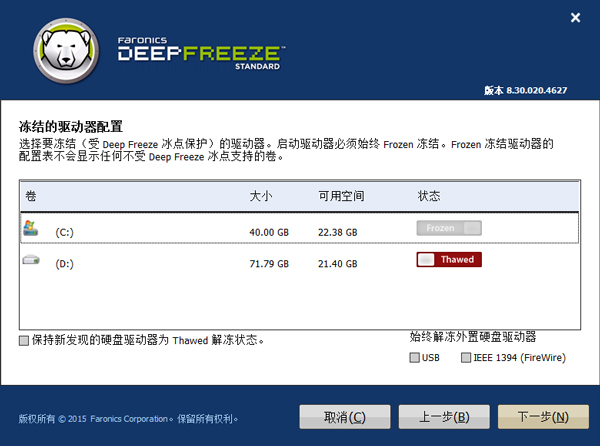
产品方案介绍
DeepFreeze Enterprise通过软件实现了对硬盘的完善保护,并且可以批量安装和管理 ,远程监控保护状态和其他一些方便的功能。这里以DeepFreeze Enterpris v6.10.220.1616为例进行说明。
配置详解
1、安装DeepFreeze Enterprise Configuration Administrator。
Configuration Administrator用来配置生成客户端保护软件的安装包。正常安装即可,安装完毕后要求要求输入一个自定义序列,这个序列非常重要,设置完后要妥善存档,作用在后面介绍。
2、配置与设定
下面来介绍通过Configuration Administrator配置一个合适的客户端安装包。打开Configuration Administrator点击Configuration标签。
a)设置密码
b)设定密码数量
在展开的二级标签中第一个标签Passwords下即可设置密码,最左侧的Enable复选框可以复选多个不同密码,一般一个就够了。
c)设定密码类型
Type中规定密码类型可以是Workstation(工作站)、Command Line(命令行)、LANDesk(LANDesk插件),一般选Workstation。
d) 是否允许更改密码
User Change项,一般设置为不许更改比较安全,为了更加安全可以不设置密码,这样只能通过远程控制台进行控制。在后面敲入具体密码,因为是配置阶段,所以密码是明文显示的 产品方案介绍:
DeepFreeze Enterprise通过软件实现了对硬盘的完善保护,并且可以批量安装和管理 ,远程监控保护状态和其他一些方便的功能。这里以DeepFreeze Enterpris v6.10.220.1616为例进行说明。
配置详解
1、安装DeepFreeze Enterprise Configuration Administrator
Configuration Administrator用来配置生成客户端保护软件的安装包。正常安装即可,安装完毕后要求要求输入一个自定义序列,这个序列非常重要,设置完后要妥善存档,作用在后面介绍。
2、配置与设定
下面来介绍通过Configuration Administrator配置一个合适的客户端安装包。打开Configuration Administrator点击Configuration标签。
3、设置密码
a)设定密码数量
在展开的二级标签中第一个标签Passwords下即可设置密码,最左侧的Enable复选框可以复选多个不同密码,一般一个就够了。
b)设定密码类型
Type中规定密码类型可以是Workstation(工作站)、Command Line(命令行)、LANDesk(LANDesk插件),一般选Workstation。
c)是否允许更改密码
User Change项,一般设置为不许更改比较安全,为了更加安全可以不设置密码,这样只能通过远程控制台进行控制。在后面敲入具体密码,因为是配置阶段,所以密码是明文显示的。
使用说明
打开登陆窗口方法:
在系统托盘区找到Deep Freeze图标,按住Shift键不放,双击图标,即可打开登录窗口,也可以使用快捷键 Ctrl+Shift+Alt+F6.即可出现登陆窗口,默认初始密码为空。
软件登陆密码:
软件第一次安装后,登陆密码默认为空;直接点击确定即可登陆到设置窗口。如果您设置过软件登陆密码,请一点要谨记该密码!!!
卸载方法
1、打开设置窗口,方法参见上面“打开登陆窗口方法”介绍。
2、在设置窗口中将“下次启动状态”更改为“启动后解冻”,点击确定或应用并重启按钮,重启系统。
3、运行Deep Freeze安装程序,然后按照提示,一步一步进行操作即可卸载。
注意事项
注意:安装过程中不要输入“许可证密钥”,安装完成后打开企业服务器控制台按下述方法操作:
1、依次点击“工具 - 许可证 - 许可证”打开许可证窗口,复制上面任意一组“许可证密钥”到许可证密钥输入框,点击“更新许可证”按钮;
2、在许可证窗口依次点击左侧的“激活选项 - 离线激活 - 下一步”复制与“许可证密钥”同组的“激活码”到激活码输入框,点击下一步;
3、当许可证窗口显示“恭喜!您的许可证密钥已经成功激活。”时,点击“关闭”按钮即可。